Configuración de parámetros del servidor en Azure Database for MariaDB mediante Azure Portal.
Importante
Azure Database for MariaDB está en proceso de retirada. Le recomendamos que realice la migración a Azure Database for MySQL. Para más información sobre la migración a Azure Database for MySQL, consulte ¿Qué está ocurriendo con Azure Database for MariaDB?
Azure Database for MariaDB admite la configuración de algunos parámetros del servidor. En este artículo se explica cómo configurar estos parámetros mediante Azure Portal. No es posible ajustar todos los parámetros del servidor.
Nota:
Los parámetros del servidor se pueden actualizar globalmente en el servidor; use la CLI de Azure, PowerShell o Azure Portal.
Configuración de parámetros del servidor
- Inicie sesión en Azure Portal y luego localice su servidor de Azure Database for MariaDB.
- En la sección CONFIGURACIÓN, seleccione el botón Parámetros del servidor para abrir la página Parámetros del servidor de la instancia de Azure Database for MariaDB.
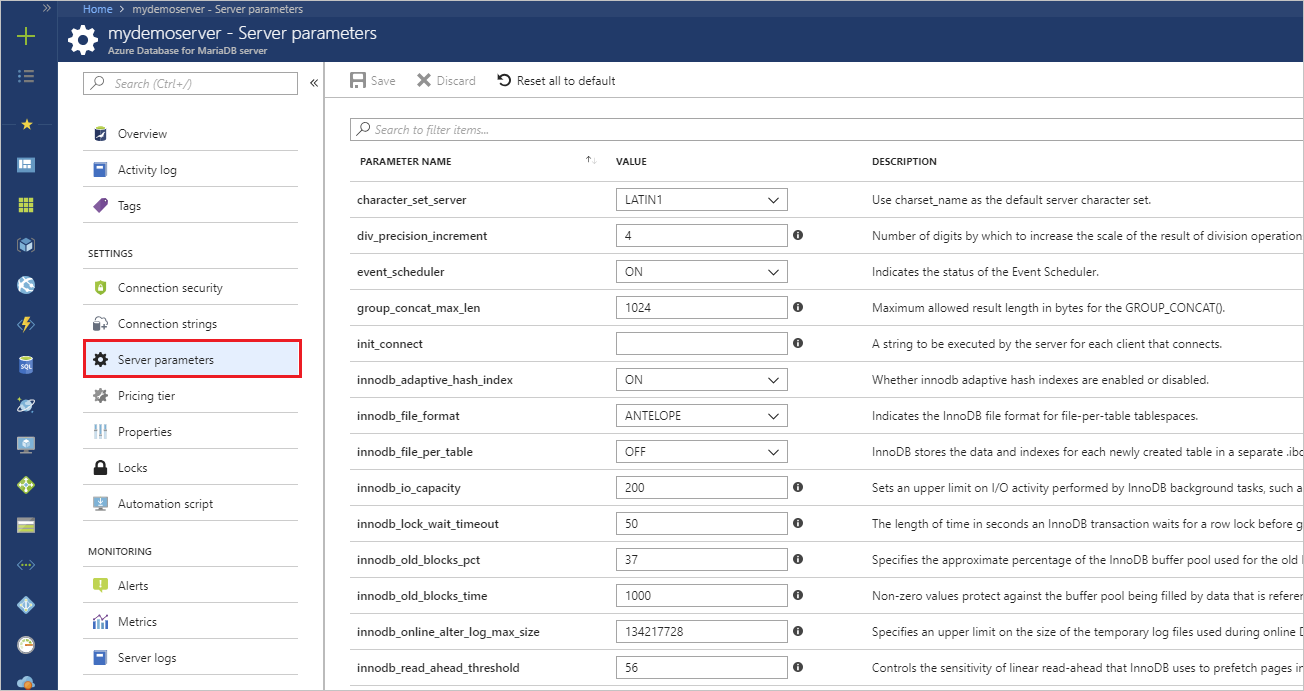
- Localice cualquier configuración que deba ajustar. Revise la columna Descripción para entender el propósito y los valores permitidos.
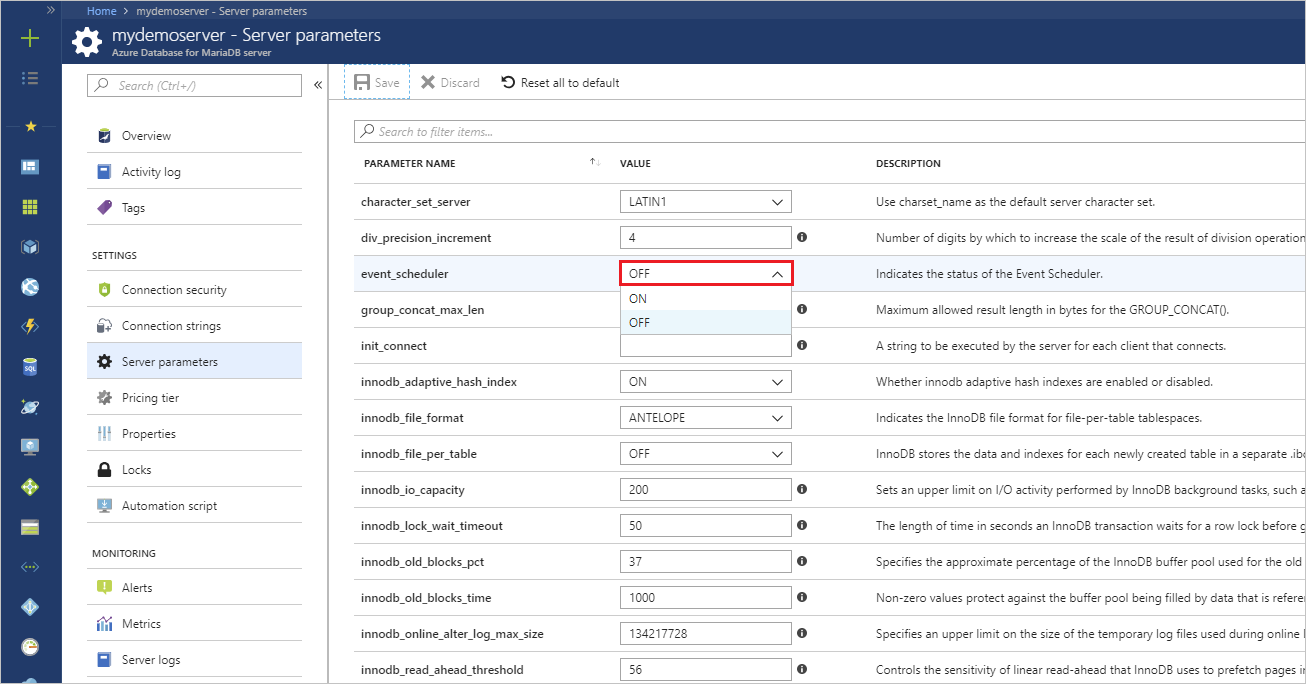
- Seleccione Guardar para guardar los cambios.

- Si ha guardado los nuevos valores para los parámetros, siempre puede revertir todos los elementos a los valores predeterminados; para ello, seleccione Restablecer todos los valores predeterminados.
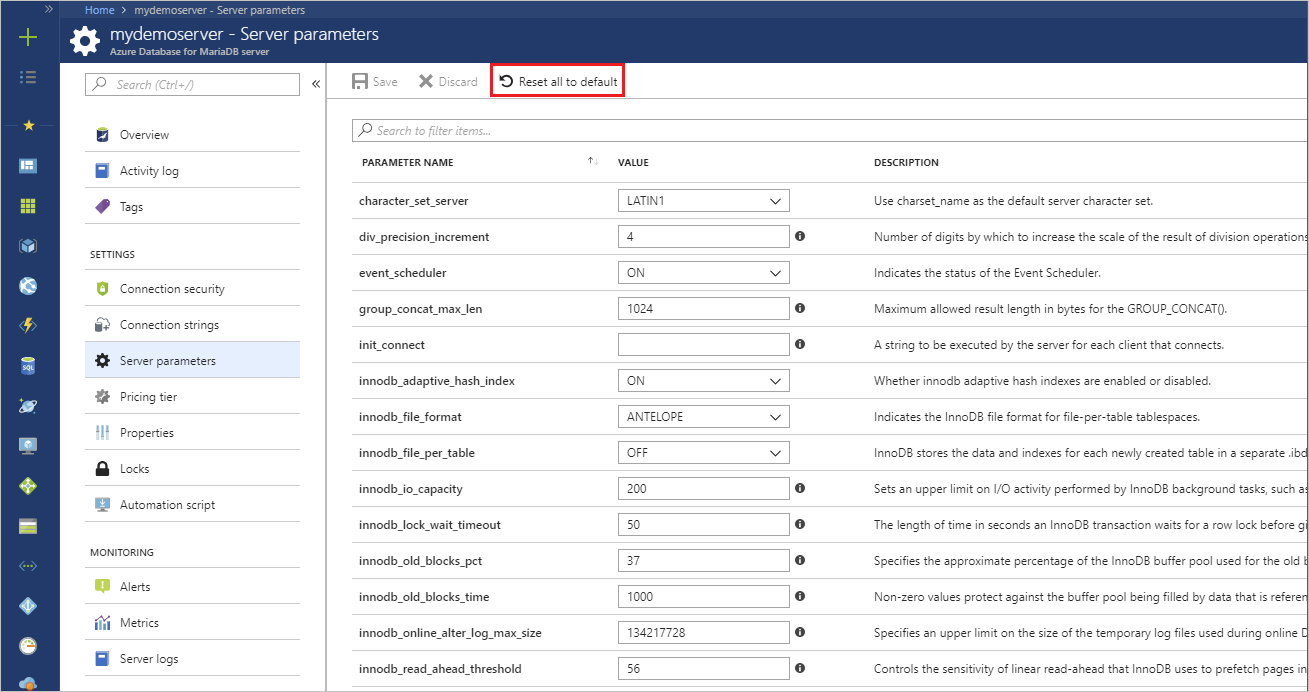
Ajustar parámetros que no aparecen en la lista
Si el parámetro de servidor que desea actualizar no aparece en Azure Portal, también puede establecer el parámetro en el nivel de conexión mediante init_connect. De este modo se establecen los parámetros del servidor para cada cliente con conexión al servidor.
En la sección CONFIGURACIÓN, seleccione el botón Parámetros del servidor para abrir la página Parámetros del servidor de la instancia de Azure Database for MariaDB.
Busque
init_connect.Agregue los parámetros del servidor con el formato:
SET parameter_name=YOUR_DESIRED_VALUEen valor la columna de valor.Por ejemplo, puede cambiar el conjunto de caracteres del servidor estableciendo
init_connectenSET character_set_client=utf8;SET character_set_database=utf8mb4;SET character_set_connection=latin1;SET character_set_results=latin1;.Seleccione Guardar para guardar los cambios.
Trabajo con el parámetro de zona horaria
Relleno de las tablas de la zona horaria
Las tablas de la zona horaria del servidor se pueden rellenar mediante una llamada al procedimiento almacenado mysql.az_load_timezone desde una herramienta como la línea de comandos de MySQL o MySQL Workbench.
Nota
Si ejecuta el comando mysql.az_load_timezone de MySQL Workbench, es posible que primero tenga que desactivar el modo de actualización segura mediante SET SQL_SAFE_UPDATES=0;.
CALL mysql.az_load_timezone();
Importante
Debe reiniciar el servidor para asegurarse de que las tablas de zona horaria se rellenen correctamente. Para reiniciar el servidor, use Azure Portal o la CLI. Para ver los valores de zonas horarias disponibles, ejecute el comando siguiente:
SELECT name FROM mysql.time_zone_name;
Establecimiento de la zona horaria de nivel global
La zona horaria de nivel global se puede establecer desde la página Parámetros del servidor en Azure Portal. En el ejemplo siguiente se establece la zona horaria global en el valor "US/Pacific".

Establecimiento de la zona horaria de nivel de sesión
La zona horaria de nivel de sesión se puede establecer mediante la ejecución del comando SET time_zone desde una herramienta como la línea de comandos de MySQL o MySQL Workbench. En el ejemplo siguiente se establece la zona horaria en US/Pacific.
SET time_zone = 'US/Pacific';
Consulte en la documentación de MariaDB las Funciones de fecha y hora.
Pasos siguientes
- Obtenga más información sobre los parámetros del servidor.